株式会社SNAC代表取締役の大島です。
この記事では「訪問やデリバリーなどの非店舗(店舗を構えていない)サービスをGoogleマイビジネスに登録する方法」を解説します。
- 訪問整体
- 訪問介護
- 家庭教師
- 宅配ピザ
- 対面サービス(カウンセリング、コンサルティング等々)
などの訪問サービスのみを行っているサービスでも、Googleマイビジネスに登録することは可能です。
ただ通常の実店舗型の登録方法と異なる点もあるので、注意点を抑えながら登録を進めていく必要があります。
Googleマイビジネスで非店舗型ビジネスを登録する際の注意点
ただし、Googleマイビジネスで非店舗型サービスを登録する際には
- オーナー確認の為の住所が必要
- 出張型サービスとして登録する
- サービス提供エリアの設定が必要
この3つの注意点を守る必要があります。
①オーナー確認の為の住所が必要
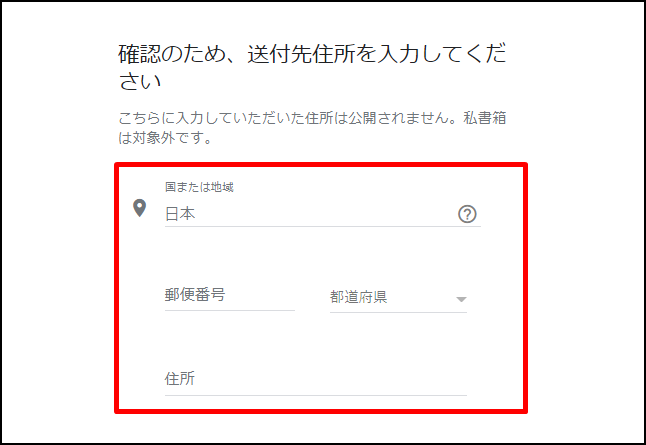
非店舗型サービスでGoogleマイビジネスを登録する場合でも、オーナー確認は必ず必要になります。
オーナー確認ははがきの郵送になりますので、非店舗でお店も事務所も構えていない場合は自宅などに郵送してもらい、オーナー確認をしましょう。
実店舗はあるが、店舗内ではサービス提供をしていない場合
なお他のパターンとして
- 店舗はあるが、店舗内でサービスを提供していない
という場合は、一旦自宅などでGoogleマイビジネスのオーナー確認を行い、そのあとに店舗住所を変更することで問題なく登録することができます。
[aside type=”yellow”]
【住所変更についての注意点】
非店舗型ビジネスの場合、住所は自由に変更できてしまいますが、あまり頻繁に住所変更することは控えましょう。
何度も店舗情報を変更すると、Google側から再度オーナー確認を求められたり、最悪の場合アカウント停止になることがあります。
リスク回避のため、登録情報をコロコロ変えるのはやめておきましょう。
[/aside type=”yellow”]
②出張型サービスとして登録する
Googleマイビジネスに登録する際には、出張型サービスとして登録をする必要があります。
通常の方法で進めてしまうと、店舗が実在する状態で登録されてしまいますので、間違えてユーザーが訪問しないように
- 店舗がない
という選択をして進める必要があります。
「非店舗型」としてGoogleマイビジネスに登録する方法
非店舗型としてGoogleマイビジネスに登録する方法です。
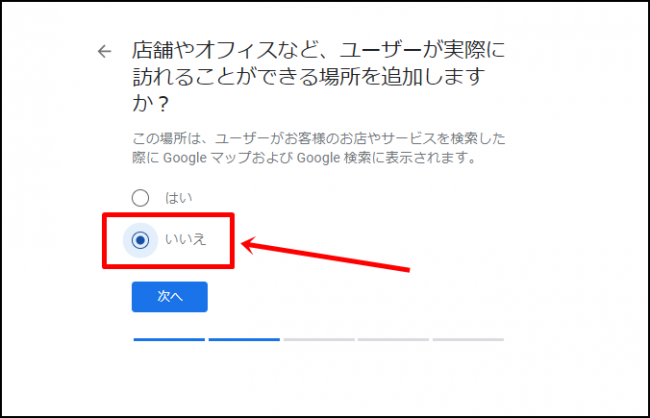
Googleマイビジネス登録の際にオフィスや店舗を追加せずに登録作業を進めればOKです。
③サービス提供エリアの設定が必要
訪問やデリバリーサービスなどの出張型サービスでGoogleマイビジネスを登録するには、サービス提供エリアの設定が必要です。
サービス提供エリアとは「どのエリア内だったら訪問できるのか?」というサービスの範疇になるエリアのことです。
- 全国なのか?
- 関東なのか?
- 県内なのか?
- 市内なのか?
- 町内なのか?
など、訪問エリアを設定することで、その訪問エリア内でマップエンジンに表示することができます。
訪問エリア(サービス提供地域)を設定する方法
訪問エリアを設定するには
- 登録の際にサービス提供地域を設定する
- 登録後にサービス提供地域を設定する
のどちらかの方法で行います。
登録の際にサービス提供地域を設定する
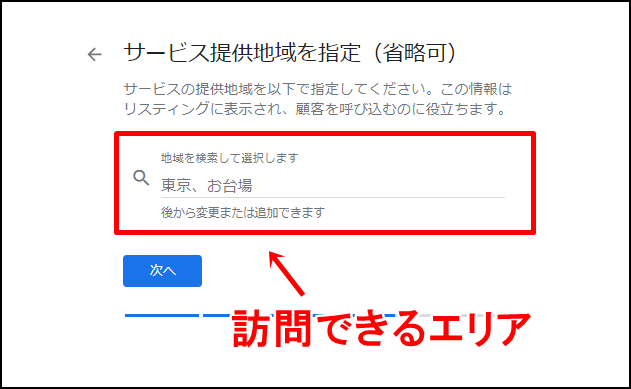
登録の際に設定する場合は、登録を進めて上記の画面になったら訪問できるエリアを入力しましょう。
登録後にサービス提供地域を設定する
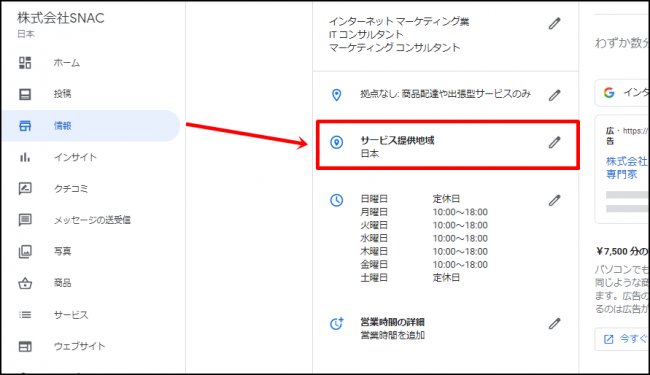
登録後に訪問エリアを設定する場合は、Googleマイビジネス管理画面の「情報」から「サービス提供地域」を選択し、訪問できるエリアを入力すればOKです。
まとめ
非店舗型ビジネスの登録の際の注意点は
- オーナー確認をするための住所を設定すること(自宅など)
- 拠点(訪れることのできる店舗やオフィス)を登録しないこと
- サービス提供地域(訪問エリア)を設定すること
ということです。
間違えて実店舗として登録してしまったり、訪問エリアを設定しないとサービスとして機能しなくなってしまうので、非店舗型サービスを登録する際はこの記事を読みながら登録してみてください。


コメント